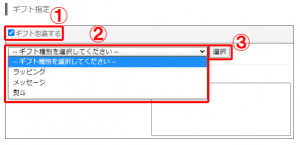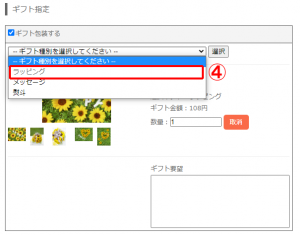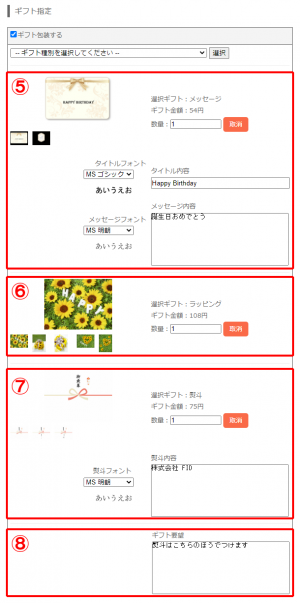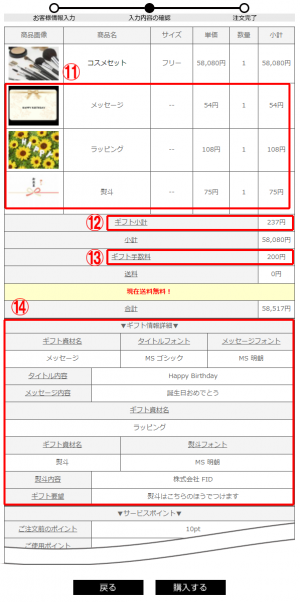ギフト機能について > 商品の購入方法(ギフト)
こちらでは、オンラインショップを利用されるお客様が、購入商品にギフトを設定する手順を説明します。
ギフト機能を利用しない購入については商品の購入方法をご確認ください。
商品の購入方法について
1.ギフトを選択する
①販売商品にギフト資材が指定されている場合、購入フォーム内に「ギフト包装する」のチェックボックスが表示されます。(デザインテンプレートの修正が必要です。)
チェックすると、ギフト資材を指定するフォームが現れます。
②プルダウンでギフトを選び、
③[選択]ボタンをクリックして資材を追加します。
チェックすると、ギフト資材を指定するフォームが現れます。
②プルダウンでギフトを選び、
③[選択]ボタンをクリックして資材を追加します。
2.ギフト素材の表示
ギフトはメッセージカード・ラッピング資材・熨斗の三種類です。
⑤メッセージを選択したとき
資材にフォントが指定されていない場合、フォント選択欄は表示されません。
タイトルが印刷不可のとき、タイトルとフォントは表示されません。
メッセージが印刷不可のとき、メッセージとフォントは表示されません。
⑥ラッピングを選択したとき
⑦熨斗を選択したとき
資材にフォントが指定されていない場合、フォント選択欄は表示されません。
熨斗内容が印刷不可のとき、熨斗内容とフォントは表示されません。
⑧ギフトに関する要望を入力する自由記入欄です。
⑨ギフト資材に登録された画像をサムネイル表示します。画像をクリックすると拡大表示します(表示イメージ)。
⑩ギフト資材を取り消す場合、[取消]ボタンをクリックします。取り消し後は④セレクトボックスのグレーアウトが解除され選択可能となります。